Как удалить страницу Facebook – GmodZ.ru
Страница Facebook, несомненно, является одним из самых эффективных способов связи с ваши друзья или клиенты. Однако вы можете удалить свою страницу, если считаете, что она больше не служит намеченной цели.
Удалить страницу в Facebook очень просто. Но сначала важно отметить, что вы можете удалить страницу только в том случае, если вы являетесь ее администратором.
Администратор, как его называет Facebook, — это либо человек, создавший страницу, либо какой-либо другой пользователь, которому создатель назначил эту роль. В этой статье показано, как можно удалить свою страницу, выполнив несколько простых шагов. Приступим!
Как удалить страницу, созданную вами на Facebook
Существует несколько категорий страниц Facebook, включая бизнес-страницы, страницы компаний и страницы сообществ.
р>Если вы являетесь владельцем любой из этих страниц, вы можете удалить их, выполнив следующие действия:
- Войдите в свою учетную запись, посетив https://www.facebook. .com/
- С главной страницы, которая также Лента новостей, перейдите к разделу страниц, нажав “Страницы” в меню слева.
- Это запустит список всех страниц, которыми вы управляете. Нажмите на название страницы, которую хотите удалить.
- В меню слева прокрутите вниз и выберите “Настройки”
- На левой навигационной панели “Общие” выбирается по умолчанию. Прокрутите страницу общих настроек вниз (справа) и нажмите “Удалить страницу” слева или “Редактировать” справа.
- Нажмите “Навсегда удалить [имя страницы].” Не беспокойтесь, это еще не удалит ее.
- Появится окно подтверждения. Выберите “Удалить”., чтобы подтвердить удаление Страницы Facebook. Вот где он удаляет страницу!
Если у вас есть Facebook страницу, но вы ее больше не используете, процесс удаления такой же, как и для активной Страницы Facebook.
Процесс удаления группы на Facebook немного сложнее, чем удаление страницы.
- Войдите в свою учетную запись на https://www.facebook.com/
- В Ленте новостей нажмите “Группы” в левом меню. Откроется список всех групп, которыми вы управляете. Кроме того, вы можете просто выполнить поиск по названию группы с помощью “Поиск в Facebook” поле в верхнем левом углу.
- Щелкните значок “Участники” tab.
- Нажмите на три маленькие точки рядом с каждым участником’ имя пользователя.
- В появившемся небольшом окне нажмите “Удалить участника” Повторите это для всех участников.
- После того как вы удалили всех из группы, пришло время покинуть ее и вам. Нажмите на три маленькие точки рядом со своим именем и выберите “Покинуть группу”
- Нажмите “Оставить и удалить” чтобы окончательно удалить группу.
Преимущество удаления группы Facebook в том, что участники не получают уведомления. Однако для успешного удаления группы вы должны быть администратором. Если вы не являетесь основным владельцем группы, владелец должен сначала дать согласие на перемещение.
Однако для успешного удаления группы вы должны быть администратором. Если вы не являетесь основным владельцем группы, владелец должен сначала дать согласие на перемещение.
Как удалить понравившуюся страницу на Facebook
Если вас больше не интересует какая-либо страница на Facebook, технически вы можете “удалить” страницу и прекратить получать какие-либо обновления или просматривать любые сообщения, связанные с этой конкретной страницей. Вот как это сделать.
- В Ленте новостей нажмите “Страницы” в левом меню. Откроется список всех ваших страниц, а также страниц, которые вам нравятся в данный момент.
- На странице “Понравившиеся страницы” списка выберите имя Страницы, которую хотите удалить.
- Когда страница откроется, переключите “Понравилось” поле один раз, чтобы не нравится страница. Поле изменится с синего на черное, указывая на то, что страница вам больше не нравится.
Чтобы снова отметить страницу как понравившуюся, просто найдите Страницу по названию и нажмите “Нравится” в верхнем левом углу.
Часто задаваемые вопросы об удалении Facebook
Как мне немедленно удалить мою страницу Facebook?
&бык; Перейдите к настройкам своей страницы в левом нижнем углу.
• Нажмите “Общие”
• На этом этапе выберите “Удалить страницу”
• Выберите “Удалить [имя страницы].”
• Нажмите «ОК».
Как удалить учетную запись Facebook навсегда?
Как и на страницах Facebook, вы также можете удалить свою личную учетную запись Facebook. Таким образом, вы больше не будете отображаться в результатах поиска Facebook. Кроме того, фотографии, видео, сообщения и все другие данные, которые вы добавили, удаляются без возможности восстановления.
Чтобы навсегда удалить свою учетную запись Facebook:
• Откройте раздел управления аккаунтом, нажав маленькую стрелку вниз в правом верхнем углу.
&бык; Выберите “Настройки & Конфиденциальность” затем перейдите в “Настройки” Откроется список настроек в левом столбце, начиная с “Общие” и заканчивая “Видео”
• Выберите “Ваша информация Facebook”
• Нажмите кнопку “Просмотреть” вкладку рядом с “Деактивация и удаление” Откроется новое окно, в котором вам будет предложено два варианта: деактивировать учетную запись или удалить ее без возможности восстановления.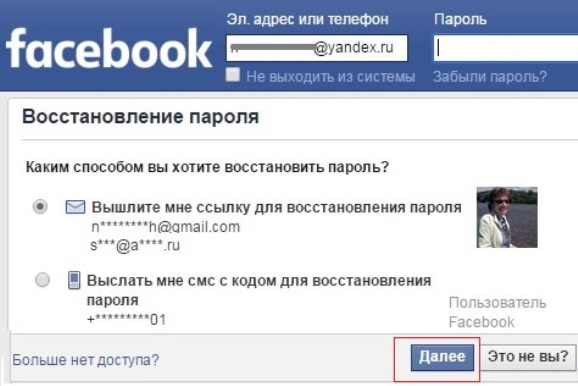
• Установите флажок рядом с “Удалить учетную запись без возможности восстановления” а затем нажмите “Перейти к удалению учетной записи”
&бык; Нажмите “Удалить аккаунт”
• Введите пароль своей учетной записи и нажмите «Продолжить».
Как навсегда покинуть Facebook?
После того как вы инициировали удаление своей учетной записи, Facebook предоставляет вам 30-дневное окно, чтобы отменить свое решение. В течение этого периода времени вы можете восстановить свою учетную запись в ее прежнее состояние без потери ваших данных. Для этого просто войдите в свою учетную запись, как обычно, используя любой браузер по вашему выбору или через приложение Facebook. Через 30 дней вы навсегда потеряете свою учетную запись.
Будьте организованны
С помощью этой информации вы можете удалить любую страницу Facebook или свою личную учетную запись всего за несколько минут. Испытывали ли вы какие-либо трудности, пытаясь сделать что-то из этого? Как вы их преодолели? Дайте нам знать в комментариях.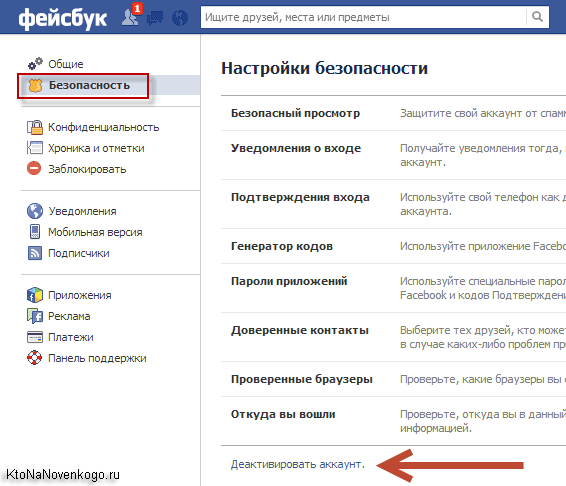
Как удалить страницу Facebook? Инструкция.
Иногда компании или проекты не работают или их нужно закрыть. Мы покажем вам, как удалить бизнес-страницу Facebook.
Иногда компании или проекты не работают и их нужно закрывать. Какой бы ни была причина, лучше всего просто закрыть их. Мы проведем вас через этот процесс и покажем, как удалить страницу Facebook.
Удаление и отмена публикации страницы в Facebook
Удаление страницы в Facebook, удалит её на всегда. Это радикальная мера, поэтому можно вместо этого отменить ее публикацию. Этот процесс скроет страницу Facebook от публики, сделав ее видимой только для тех, кто ею управляет. Это может быть отличным временным решением, если вы думаете, что в будущем снова будете использовать страницу Facebook.
Как отменить публикацию страницы в Facebook
Если вы решили отменить публикацию страницы Facebook, выполните следующие действия.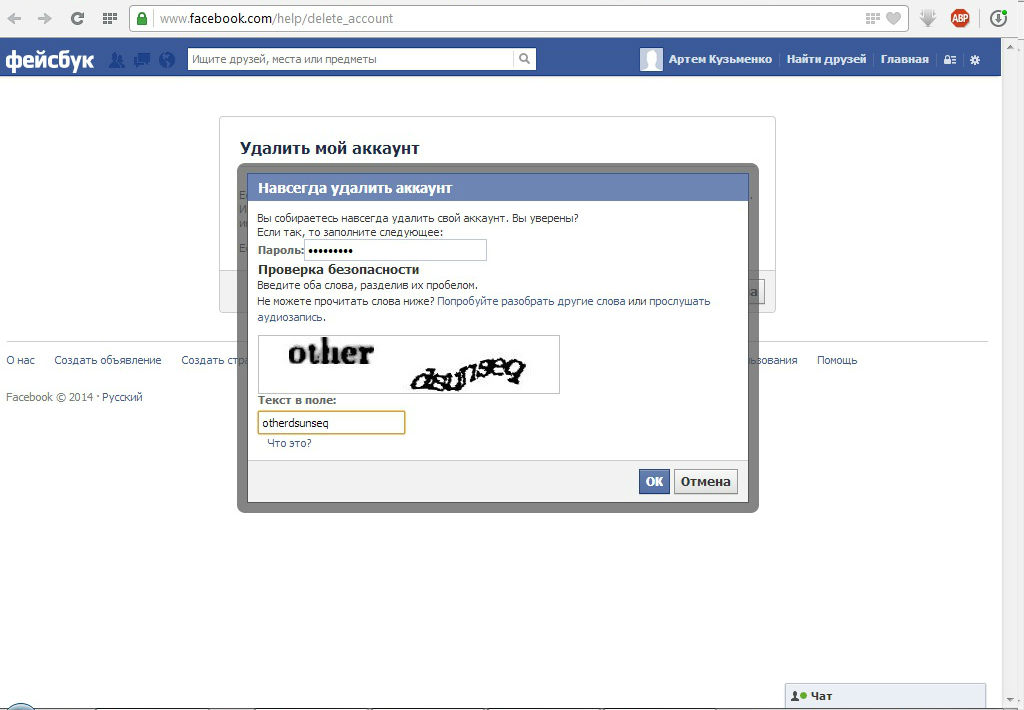
- Зайдите в Facebook.
- Войдите в свою учетную запись.
- Зайдите на свою страницу в Facebook.
- Щелкните значок шестеренки в настройках страницы в нижнем левом углу.
- Перейдите в раздел Общие.
- Выберите Видимость страницы.
- Щелкните Страница неопубликованная.
- Нажмите «Сохранить изменения» .
- Поделитесь своей причиной отмены публикации страницы Facebook.
- Нажмите «Далее«.
- Выберите Отменить публикацию. Как отменить публикацию страницы Facebook в приложении для Android:
- Откройте приложение для Android.
- Нажмите на трехстрочную кнопку параметров в правом верхнем углу.
- Перейти на страницы.
- Выберите страницу, публикацию которой вы хотите отменить.
- Нажмите кнопку с шестеренкой «Настройки».
- Выберите Общие.

- В разделе «Видимость страницы» выберите «Отменить публикацию».
Чтобы снова опубликовать свою страницу в Facebook, просто выполните те же действия, но вместо этого выберите опубликовать страницу на шаге 7.
Подробнее: Как удалить группу в Facebook
Как удалить страницу в Facebook
Если вы уверены, что хотите удалить страницу Facebook навсегда, ниже инструкции, как это сделать.
Как удалить страницу Facebook:
- Зайдите в Facebook.
- Войдите в свою учетную запись.
- Зайдите на свою страницу в Facebook.
- Щелкните значок шестеренки в настройках страницы в нижнем левом углу.
- Перейдите в раздел Общие.
- Выберите Удалить страницу.
- Щелкните Удалить [название страницы].
- Выберите Удалить страницу.
- Щелкните ОК.

Как удалить страницу Facebook в приложении для Android:
- Откройте приложение для Android.
- Нажмите на трехстрочную кнопку параметров в правом верхнем углу.
- Перейти на страницы.
- Выберите страницу, которую вы хотите удалить.
- Нажмите кнопку с шестеренкой «Настройки» .
- Выберите Общие.
- В разделе «Удалить страницу» выберите «Удалить [имя страницы]».
Ваша страница в Facebook будет удалена через 14 дней. Чтобы отменить процесс удаления, выполните шаги 1–4 и выберите «Отменить удаление» > «Подтвердить» > «ОК». Вы также можете удалить свой аккаунт Facebook, если хотите избавиться от всего контента в этой социальной сети.
Читайте также: лучшие приложения для изменения блокировки экрана Android
Рекомендуемые статьи
Похожие посты
Не пропустите
Как удалить страницу Facebook в 2023 году
Содержание
Если вы беспокоитесь о конфиденциальности своих данных и времени, которое вы тратите на управление своей страницей Facebook, или если вам это больше не нужно, вы можете просто удалить Страница Facebook, чтобы облегчить ваше бремя!
Это руководство поможет вам разобраться во всех деталях, которые вам необходимо знать, чтобы успешно удалить свои страницы Facebook, узнать об альтернативах удалению или даже о том, как отменить запрос на удаление. Начнем:
Начнем:
Удаление страницы на Facebook может иметь серьезные последствия, но не в том случае, если вы полностью уверены в своем решении. Тем не менее, прежде чем вы перейдете к фактическому выполнению этого. Давайте обсудим некоторые ключевые моменты:
- Вы не можете удалить страницу Facebook , если вы не являетесь ее администратором
- У вас будет 30-дневный период времени, чтобы отменить ваш запрос и повторно активировать страницу Facebook
- По истечении этого периода (30 дней) удаление станет необратимым и ваша страница Facebook будет удалена навсегда
- В течение этого периода ( 30 дней) страница по-прежнему видна публике
- После обработки удаления все данные, связанные со страницей, будут удалены
- Убедитесь, что вы сделали резервную копию данных перед отправкой запроса на удаление.
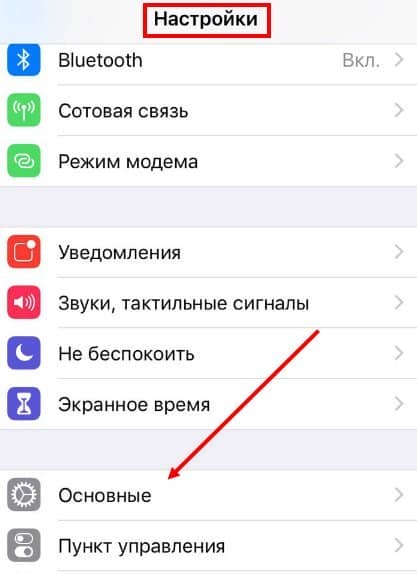
- Если вы не совсем уверены, попробуйте деактивировать/отменить публикацию вашей страницы Facebook в качестве альтернативы
Итак, если вы решили удалить свою страницу в Facebook, вот подробные шаги:
Если у вас есть новая/обновленная страница Facebook, следуйте приведенным ниже инструкциям:
- Войдите в свою учетную запись Facebook 9счет 0010.
- В правом верхнем углу будет отображаться изображение вашего профиля.
- Нажмите на изображение профиля.
- Все ваши профили и страницы будут отображаться
- Выберите страницу , которую вы хотите удалить
- Теперь выберите Настройки и Конфиденциальность > Настройки
Источник: Facebook
- В меню слева вы увидите множество опций.
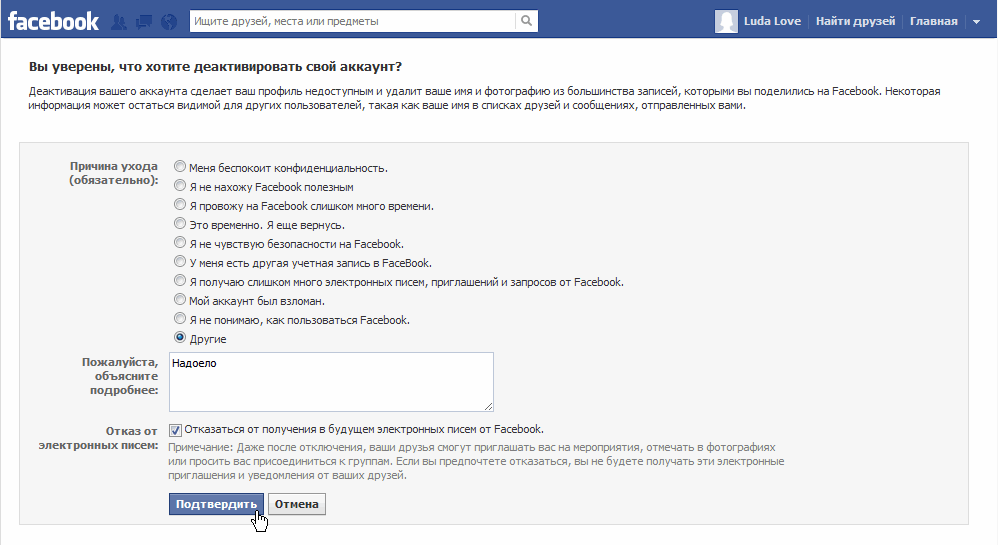
- Выберите Конфиденциальность > Информация о странице Facebook
Источник: Facebook
- Прокрутите вниз и выберите Деактивация и удаление
- Из двух вариантов выберите Удалить страницу
- Выберите Продолжить и следуйте инструкциям по мере их появления.
Если у вас есть классическая страница Facebook, следуйте приведенным ниже инструкциям:
- Войдите в свою учетную запись Facebook.
- Нажмите Страницы в меню слева
Источник: Facebook
- Выберите страницу, которую хотите удалить
- Нажмите Настройки > Общие
источник: Facebook
- Нажмите Удалить страницу
- Выберите вариант Удалить навсегда [имя страницы]
- Нажмите Удалить > ОК
Если вы на 100% уверены, хотите ли вы удалить свою страницу Facebook или нет, вы можете попробовать отменить публикацию или деактивировать ее. Вот подробные шаги
Вот подробные шаги
Если у вас есть Новая/обновленная страница Facebook , следуйте приведенным ниже инструкциям:
- Войдите в свою учетную запись Facebook .
- В правом верхнем углу будет отображаться изображение вашего профиля.
- Нажмите на изображение профиля.
- Все ваши профили и страницы будут отображаться
- Выберите страницу , которую вы хотите удалить
- Теперь выберите Настройки и Конфиденциальность > Настройки
- В меню слева будет несколько вариантов.
- Выберите Конфиденциальность > Информация о странице Facebook
Источник: Facebook
- Прокрутите вниз и выберите Деактивация и удаление
- Из двух вариантов выберите Деактивировать страницу
- Выберите Продолжить и следуйте инструкциям по мере их появления.

Если у вас есть Классическая страница Facebook , следуйте приведенным ниже инструкциям:
- Войдите в свою учетную запись Facebook.
- Нажмите Страницы в меню слева
- Выберите страницу, которую хотите удалить
- Нажмите Настройки > Общие
- Выберите Видимость страницы > Страница неопубликована.
- Нажмите Сохранить изменения.
- Укажите вескую причину , почему вы хотите удалить свою страницу Facebook
- Выберите Далее > Отменить публикацию.
Если вы сейчас передумали и не хотите, чтобы ваша страница Facebook была удалена, вам просто нужно повторно активировать свою учетную запись в течение 30 дней .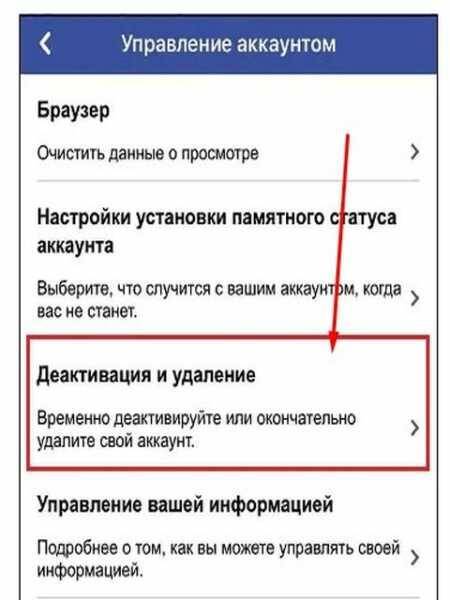 Вот как вы это делаете:
Вот как вы это делаете:
Если у вас есть Новая/обновленная страница Facebook , следуйте приведенным ниже инструкциям:
- Войдите в свою учетную запись Facebook .
- Нажмите на изображение профиля.
- Выберите страницу , которую вы хотите удалить
- Теперь выберите Настройки и Конфиденциальность > Настройки
- Выберите Конфиденциальность > Информация о странице Facebook
- Выберите повторную активацию
- Нажмите Reactivate для страницы Facebook, которую вы хотите повторно активировать.
Если у вас есть классическая страница Facebook , следуйте приведенным ниже инструкциям:
- Войдите в свою учетную запись Facebook.

- На левой кнопке выберите значок настроек страницы
- Нажмите Отменить удаление
- Выбрать Подтвердить
- Выбрать Хорошо
Если вы не хотели удалять свою страницу в Facebook и вместо этого отменили ее публикацию, вот инструкции по повторной активации вашей страницы в Facebook:
Повторная активация вашей страницы в Facebook — Обновленная/новая страницаЕсли у вас есть New /Обновлена страница Facebook , следуйте приведенным ниже инструкциям:
-
- Нажмите на изображение профиля.
- Выберите страницу вы хотите удалить
- Теперь выберите Настройки и Конфиденциальность > Настройки
- Выберите Конфиденциальность > Информация о странице Facebook
- Выберите повторную активацию
- Нажмите Reactivate для страницы Facebook, которую вы хотите повторно активировать.

Если у вас есть классическая страница Facebook , следуйте приведенным ниже инструкциям:
- Войдите в свою учетную запись Facebook.
- На левой кнопке выберите значок настроек страницы
- Нажмите Отменить удаление
- Выбрать Подтвердить
- Выбрать Хорошо
Если вы удалили свою страницу Facebook, у вас будет только 30 дней, чтобы восстановить ее . Обратите внимание, что по истечении этого времени Facebook навсегда удалит вашу страницу и все данные, связанные с ней.
Так что, если вы передумали, просто следуйте приведенным выше инструкциям и повторно активируйте свою учетную запись.
Защитите свою учетную запись от утечки данных с помощью PureVPN и PurePrivacy Из-за частых скандалов с утечкой данных в Facebook пользователи теперь должны защищать свою конфиденциальность. Эксперты выразили обеспокоенность по поводу того, как Facebook обрабатывает пользовательские данные, поэтому удаление вашей страницы в Facebook не поможет вам обеспечить безопасность данных вашего клиента.
Эксперты выразили обеспокоенность по поводу того, как Facebook обрабатывает пользовательские данные, поэтому удаление вашей страницы в Facebook не поможет вам обеспечить безопасность данных вашего клиента.
Надежный Facebook VPN, такой как PureVPN, может помочь вам повысить безопасность вашей сети и защитить ваши данные от любых форм перехвата или несанкционированного наблюдения.
Вы также можете воспользоваться нашим безопасным аудитором социальных сетей (SMA), PurePrivacy, который является идеальным решением для управления вашим присутствием в социальных сетях и уверенности в том, что ваша информация не попадет в руки киберпреступников и мошенников.
- Неограниченный доступ к более чем 6500 удаленным серверам в более чем 70 местах
- Обход географических и государственных ограничений и запретов
- Доступ к эксклюзивным региональным предложениям
- Размещайте игровые серверы и наслаждайтесь бесчисленными игровыми сессиями с друзьями
- Улучшенная защита данных благодаря расширенному 256-битному шифрованию AES
Удалить свою страницу Facebook довольно просто.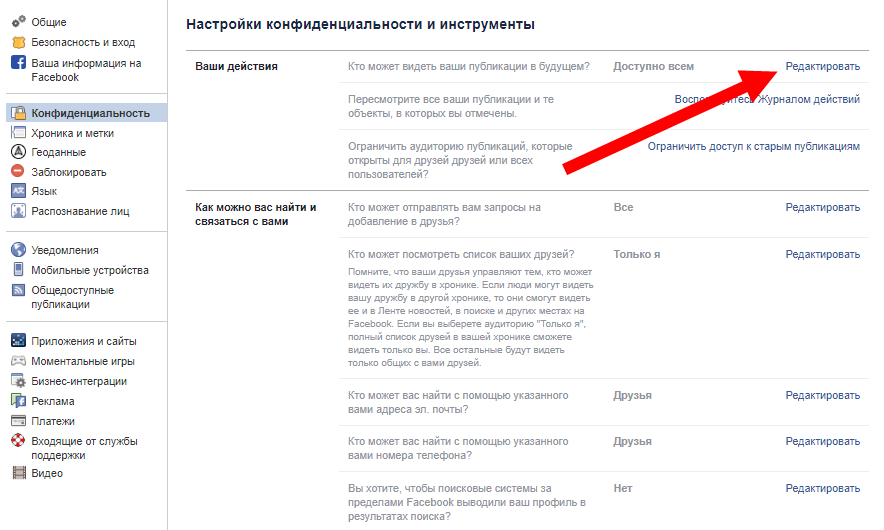 Но если вы все еще пытаетесь решить, хотите ли вы продолжить удаление, вы все равно можете попробовать деактивировать свою страницу Facebook. Таким образом, вам не придется удалять свои данные, и вы сможете повторно активировать свою страницу Facebook, когда захотите!
Но если вы все еще пытаетесь решить, хотите ли вы продолжить удаление, вы все равно можете попробовать деактивировать свою страницу Facebook. Таким образом, вам не придется удалять свои данные, и вы сможете повторно активировать свою страницу Facebook, когда захотите!
И убедитесь, что вы используете адекватные меры безопасности для защиты ваших данных и обеспечения полной конфиденциальности в Интернете. Попробуйте PureVPN, чтобы зашифровать сетевой трафик, предотвратить утечку данных и избежать несанкционированного наблюдения со стороны правительств или других платформ социальных сетей!
Часто задаваемые вопросы
Как сбросить пароль Facebook? Чтобы сбросить пароль:
Войдите в свою учетную запись Facebook и откройте настройки.
Перейдите через Безопасность и Вход > Изменить пароль.
Теперь введите свой текущий пароль и введите новый пароль.
Подтвердите новый пароль и сохраните.
Да, вы можете восстановить свою страницу в течение 30 дней после отправки запроса на удаление.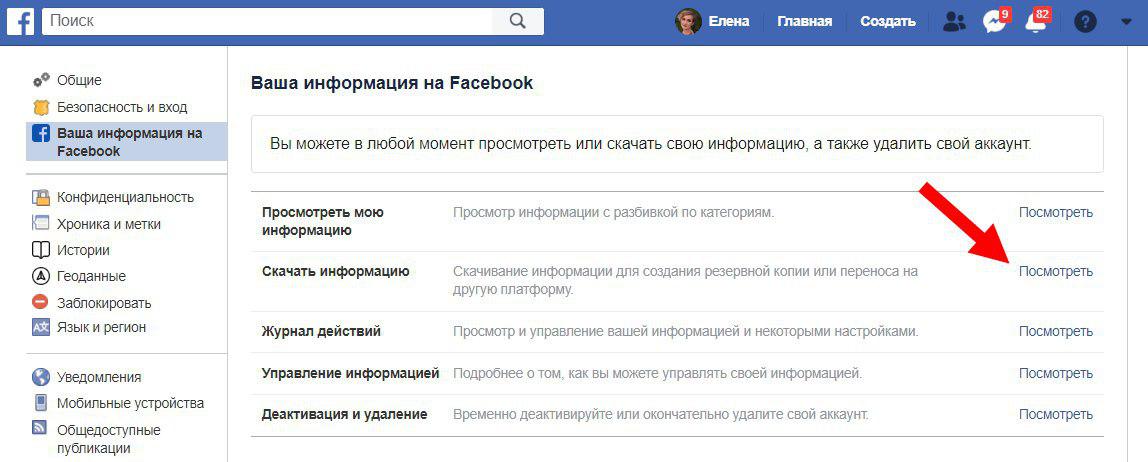 Но по прошествии 30 дней вы не сможете получить доступ к своей странице или связанным с ней данным.
Но по прошествии 30 дней вы не сможете получить доступ к своей странице или связанным с ней данным.
Да, вы можете использовать надежный Facebook VPN, такой как PureVPN, с Facebook, чтобы лучше управлять конфиденциальностью ваших данных и шифровать сетевой трафик. VPN поможет вам избежать любого несанкционированного мониторинга, а также предотвратить утечку данных.
Могу ли я использовать бесплатный VPN для Facebook?Хотя бесплатный VPN может помочь вам, его использование очень рискованно и не рекомендуется экспертами по безопасности. Бесплатные VPN-сервисы печально известны продажей пользовательских данных и недостаточно оснащены для обеспечения вашей сети расширенными функциями безопасности.
Могу ли я деактивировать свою страницу в Facebook? Да, вы можете легко деактивировать или отменить публикацию своей страницы Facebook, если вы планируете не использовать ее некоторое время или пока не хотите ее удалять.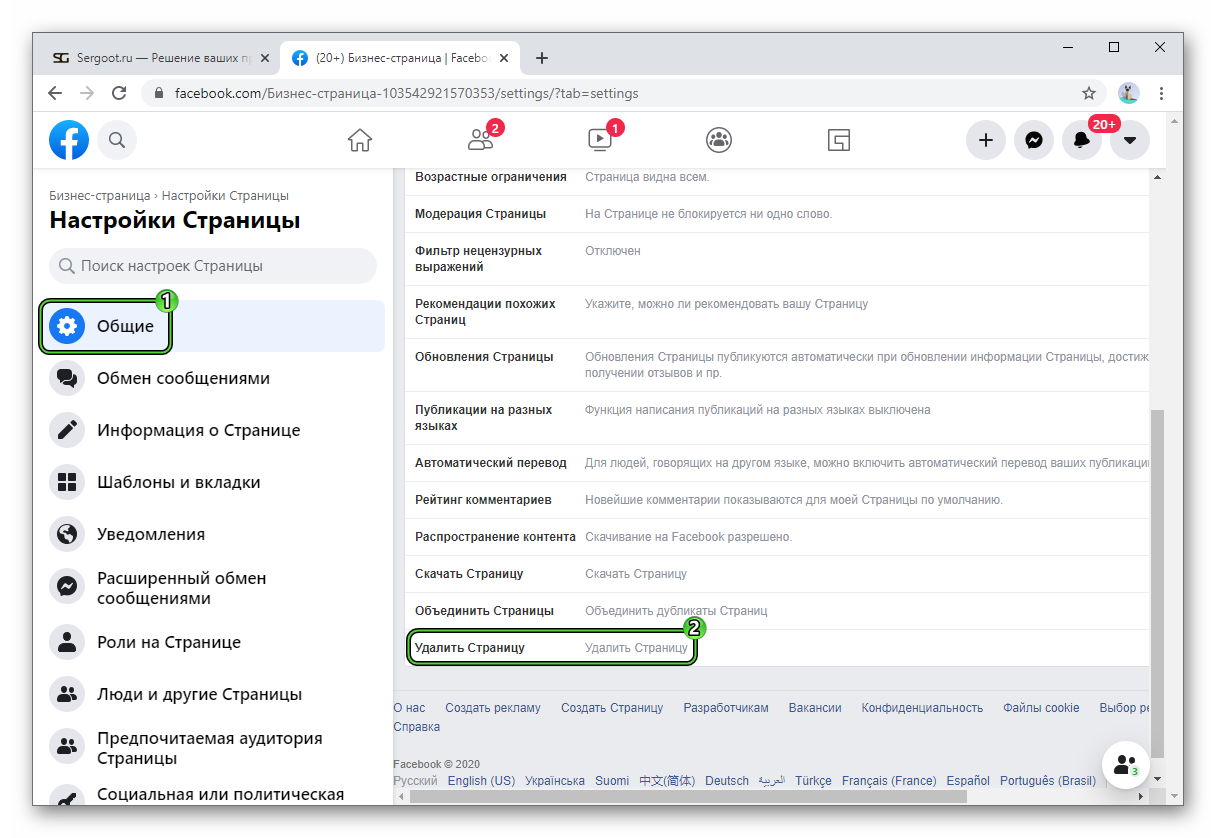 Вы можете просто перейти в настройки Facebook и деактивировать свою страницу.
Вы можете просто перейти в настройки Facebook и деактивировать свою страницу.
Как удалить страницу Facebook
Создать страницу Facebook очень просто. Будь то хобби или бизнес, которым вы управляете, у Meta есть отличная платформа для взаимодействия с миллионами людей в Интернете. Но может наступить момент, когда вам больше не нужна ваша страница Facebook и вы захотите ее удалить. Как следует действовать в таком случае?
Почему вы должны удалить свою страницу Facebook?
Основная причина в том, что он может вам больше не понадобиться. Вместо того, чтобы страница оставалась застойной без сообщений или взаимодействия в Интернете, вы можете удалить ее, чтобы меньше беспокоиться о безопасности.
Вы также можете удалить страницу Facebook, потому что планируете создать новую. Хотя Facebook позволяет вам управлять несколькими страницами, это может быть неясно. Это удалит все данные, которые у вас есть на странице. К ним относятся все сообщения, видео, изображения и т. д. К счастью, удалить Страницу Facebook очень просто.
д. К счастью, удалить Страницу Facebook очень просто.
В некоторых случаях лучше удалить все свои посты на Facebook и изменить название существующей страницы, чем создавать новую.
Как удалить страницу Facebook с компьютера
Обратите внимание: чтобы удалить страницу Facebook, вы должны знать пароль связанной с ней учетной записи Facebook. Вам нужно будет ввести пароль для аутентификации на последнем шаге. Подумайте о том, чтобы сбросить пароль своей учетной записи Facebook, если вы не можете его вспомнить.
- Откройте свою учетную запись Facebook и нажмите на изображение профиля вверху справа.
- Нажмите Просмотреть все профили и выберите страницу, которую хотите удалить.
- Оказавшись в ленте своей страницы, снова нажмите на изображение профиля в правом верхнем углу.
- Нажмите Настройки и конфиденциальность.
- Выберите Настройки.

- Нажмите Конфиденциальность.
- Перейдите на Информация о странице Facebook.
- Выберите Деактивация и удаление.
- Нажмите Удалить страницу.
- Вы можете загрузить или перенести все данные со своей страницы в следующем разделе. В противном случае нажмите Продолжить.
- Введите пароль и выберите Продолжить.
Как удалить страницу Facebook с телефона
- Откройте приложение Facebook и нажмите на изображение своего профиля в правом верхнем углу.
- Перейдите на свою страницу, коснувшись изображение профиля справа.
- Нажмите на изображение профиля
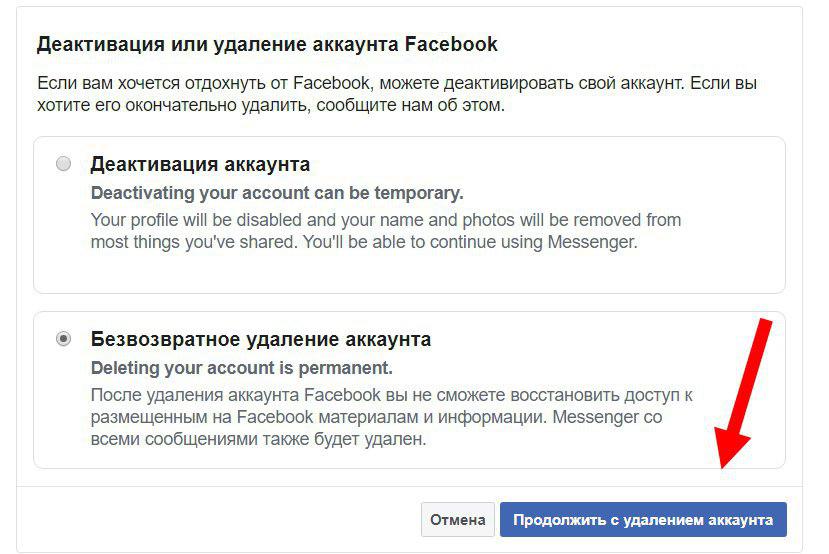
Как отменить запрос на удаление страницы Facebook
Вы можете повторно активировать свою страницу Facebook после первоначального запроса на удаление.
- Нажмите на фото профиля в правом верхнем углу вашего основного профиля.

- Выберите Настройки и конфиденциальность.
- Нажмите Настройки.
- Выберите Конфиденциальность и перейдите на Ваша информация Facebook
- Нажмите на Просмотр рядом с Повторной активацией.
- Выберите страницу, которую вы хотите повторно активировать, и отмените ее.
Что делать, если отсутствует возможность удалить страницу Facebook?
Возможность удалить страницу Facebook может не отображаться для вас. Это потому, что вы должны быть администратором, чтобы удалить или деактивировать страницу. Итак, если у вас не появляется возможность удалить страницу Facebook, попросите администратора изменить вашу роль.
Через какое время Facebook удалит вашу страницу?
Facebook будет держать вашу страницу неактивной в течение 30 дней после того, как вы инициируете процесс удаления. Вы можете восстановить свою страницу в течение этого времени.
